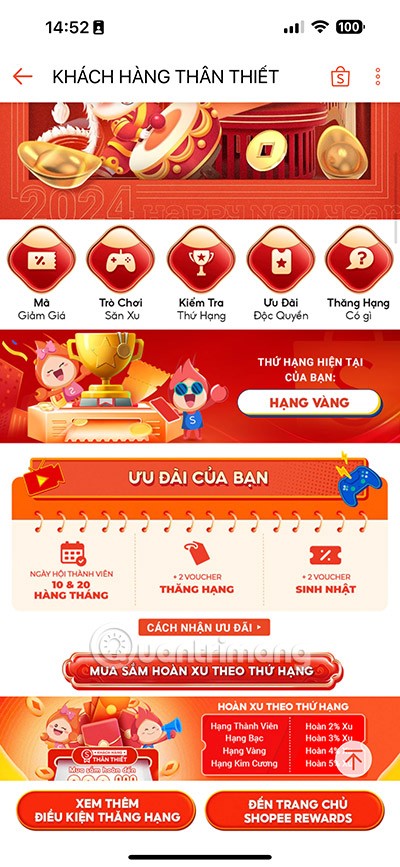Aplikacja do zakupów online Shopee jest obecnie jednym z zaufanych adresów i jest powszechnie używana przez użytkowników. W przeciwieństwie do kanałów zakupów internetowych META , Tiki lub Lotte. Shopee jako aplikacja pośrednicząca w łączeniu kupujących ze sprzedawcami, obie strony skorzystają, gdy Shopee będzie wspierać wysyłkę, a także problemy posprzedażne.
Pobierz aplikację Shopee na iOS Pobierz aplikację Shopee na Androida
Aby robić zakupy i robić zakupy w Shopee, musimy zarejestrować konto Shopee za pośrednictwem adresu e-mail lub numeru telefonu. Możesz bardzo szybko utworzyć konto na komputerze lub w aplikacji Shopee, aby uczestniczyć w działaniach związanych z kupowaniem i sprzedażą. Shopee zajmuje się prawie wszystkimi rodzajami artykułów, od artykułów gospodarstwa domowego, kosmetyków, odzieży, sprzętu biurowego, naczyń kuchennych po usługi turystyczne. Poniżej znajduje się przewodnik na temat tworzenia szczegółowego konta Shopee przez telefon, aby dziś zacząć uczestniczyć w największej społeczności zakupów online w Wietnamie.
Jak zarejestrować konto Shopee?
Krok 1:
Pobierz i zainstaluj Shopee na swoje urządzenie, klikając powyższy link pobierania lub przejdź bezpośrednio do App Store lub Google Play, aby zainstalować Shopee.
W głównym interfejsie aplikacji na telefon Shopee kliknij zaczepy I (prawy dolny róg) i kliknij przycisk Register.


Krok 2:
Pojawi się interfejs rejestracji , w którym będziesz musiał wprowadzić swój numer telefonu lub zarejestrować nową wiadomość e-mail.
Ponadto możesz także szybko zarejestrować się na koncie Facebook , Shopee szybko połączy Twoje konto z Facebookiem
Jeśli zarejestrowałeś się przez telefon, wprowadź numer telefonu i naciśnij Kontynuuj.
Krok 3:
Kod weryfikacyjny zostanie wysłany na numer telefonu. Teraz można wprowadzić kod weryfikacyjny w polu kod weryfikacyjny na styku weryfikacji zakończeniu naciśnij SPRAWDZIĆ , aby zakończyć.


Po potwierdzeniu numeru telefonu system automatycznie się zaloguje i możesz zacząć korzystać z zarejestrowanego konta do robienia zakupów.
Jak wylogować się z Shopee przez telefon
Krok 1:
W głównym interfejsie aplikacji do zakładki wybrany Shopee prasie I (prawy dolny róg). Następnie wybierz sekcję Konto.
Krok 2:
Pojawi się interfejs Ustawienia konta , przewiń w dół, aby zobaczyć żółty przycisk Wyloguj , aby wyjść z konta Shopee.



Powyżej pokazaliśmy, jak utworzyć konto Shopee w telefonie. Mam nadzieję, że ten przewodnik pomoże ci szybko założyć konto do robienia zakupów online z tysiącami twoich ulubionych przedmiotów.